教你win7无线路由器怎么修改密码的方法
我们在生活中使用电脑时时离不开网络的,那么其中路由器起着至关重要的作用,但现在随着一些破解路由器密码软件的出现,陌生人蹭网的情况越来越多,那么这时我们就需要修改密码了。那win7无线路由器怎么修改密码?有使用深度win7系统的用户提出了这个疑问,下面小编就来教大家win7无线路由器怎么修改密码的方法。
具体方法如下:
1、首先确定你的电脑跟无线路由已经联通着,然后打开浏览器,在浏览器的地址栏中输入路由器ip地址“192.168.1.1”回车(因个别路由器不一样,具体可查看路由器的背面信息)。
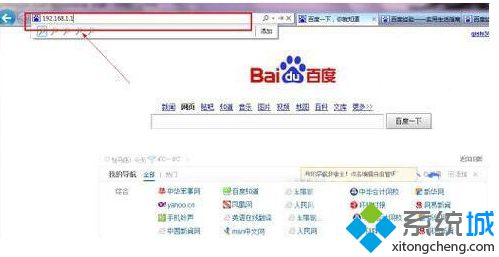
2、然后输入登陆的密码。

3、在打开的路由器界面左侧中点击展开“无线设置-无线安全设置”选项。

4、弹出来的路由器登录框中输入用户名、密码(一般都是admin),点击确定进入路由器;然后在窗口右侧中,点击1“WPA-PSK/WPA2-PSK”,再点击2“PSK密码”,就可在输入框里输入或修改无线PSK密码了,输入完之后点击保存即可,这样就能够设置或修改无线网络的密码了。

上面就是关于win7无线路由器怎么修改密码的方法啦,有需要的用户可以按照上面的步骤来操作哦。
相关教程:路由器主人网络关闭了咋办改电脑开机密码怎么改无线网密码路由器改密码怎么改我告诉你msdn版权声明:以上内容作者已申请原创保护,未经允许不得转载,侵权必究!授权事宜、对本内容有异议或投诉,敬请联系网站管理员,我们将尽快回复您,谢谢合作!










